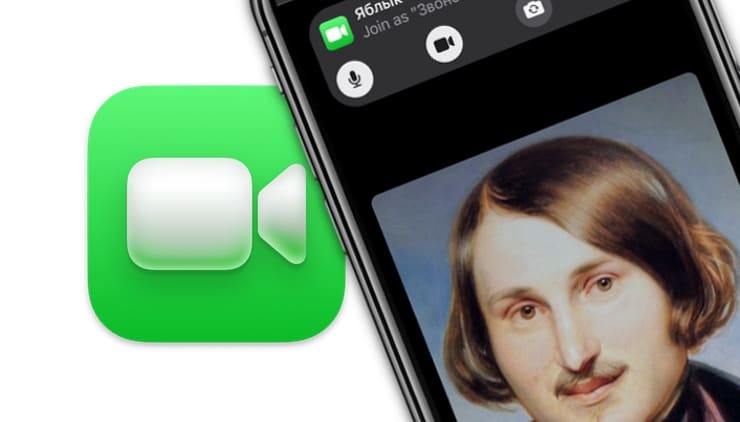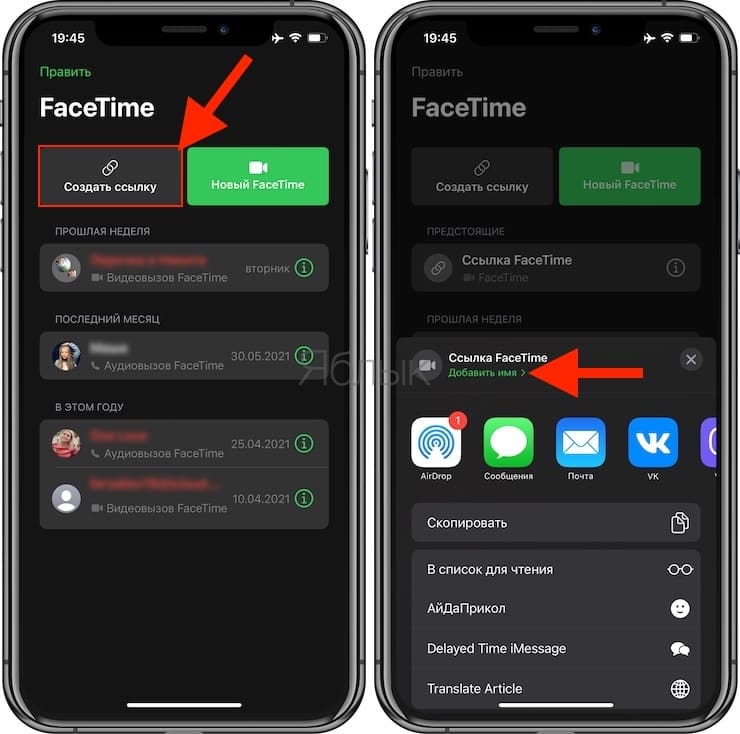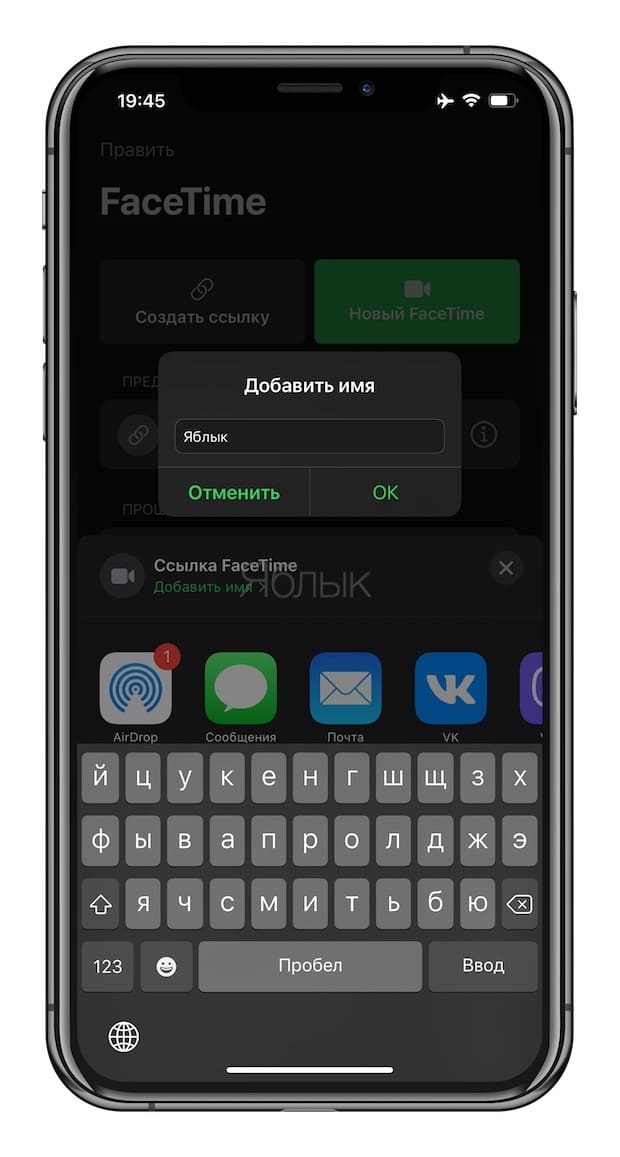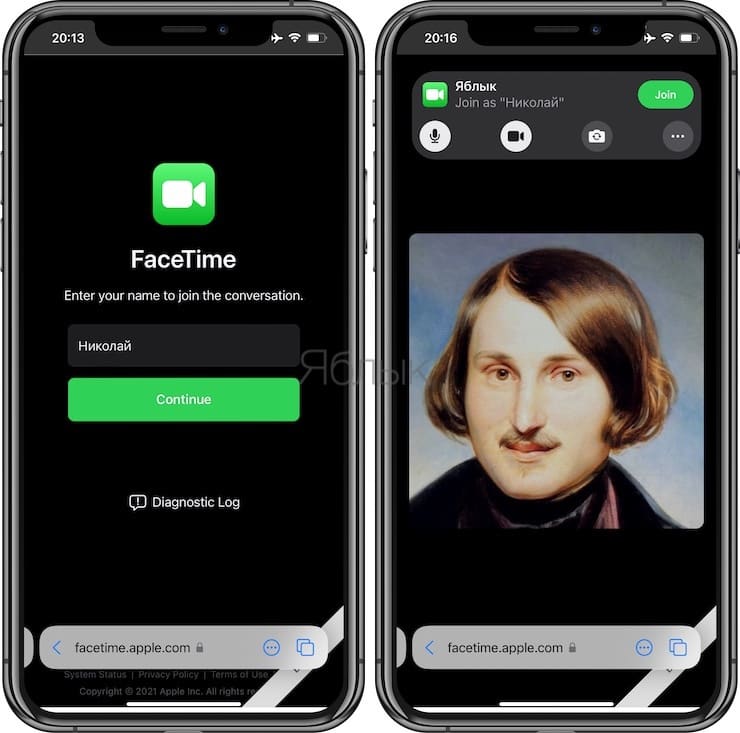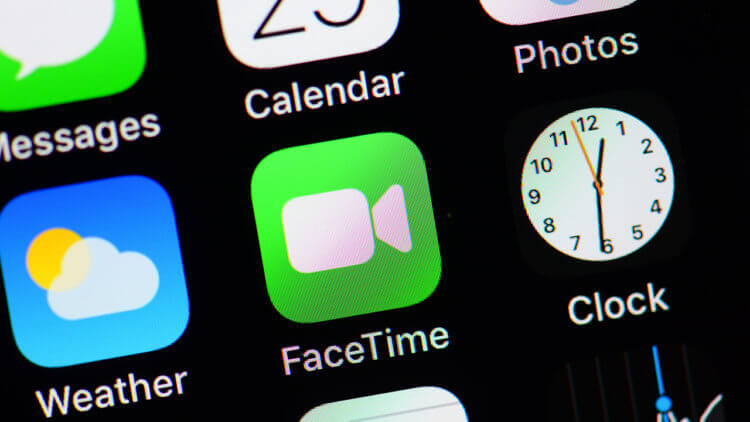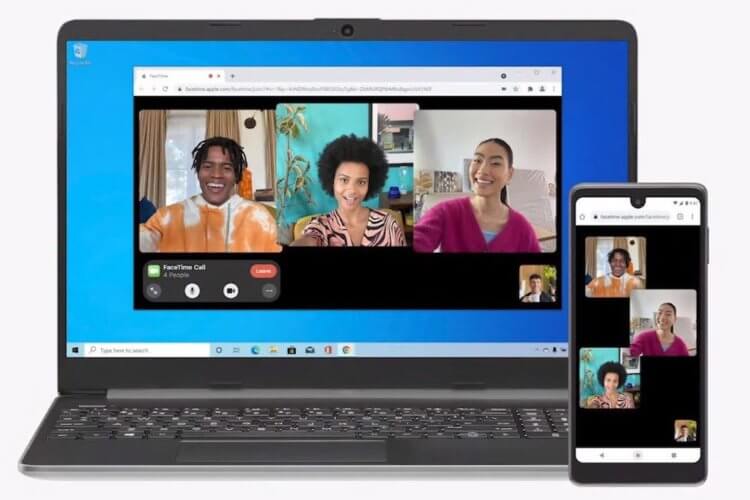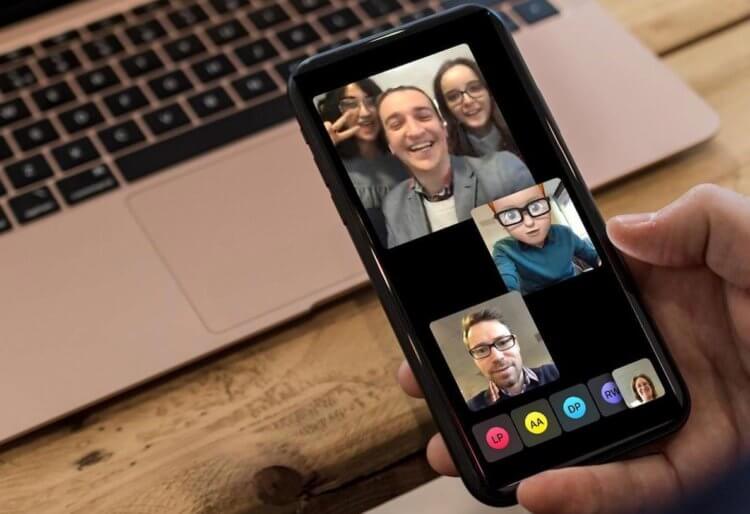- Подключение к вызову FaceTime с устройства с Android или Windows
- Что вам понадобится
- Подключение к вызову FaceTime через браузер
- Что можно делать во время вызова FaceTime через браузер
- Выключение или включение микрофона
- Включение и выключение камеры
- Использование полноэкранного режима
- Переключение камеры
- Просмотр участников в виде сетки
- Дополнительная информация
- Как позвонить на FaceTime с Windows или Android?
- Как осуществить звонок на FaceTime с Windows или Android?
- Как создать ссылку на звонок FaceTime и поделиться ею с пользователями?
- Как пользоваться FaceTime на Android. Официальный способ от Apple
- Как настроить FaceTime на Андроид
- Звонки через FaceTime на Android
- Apple представила FaceTime для Android. В чём отличия от версии для iOS
- Как звонить по FaceTime на Android
- Можно ли пользоваться iMessage на Android
Подключение к вызову FaceTime с устройства с Android или Windows
У вас устройство с Android или Windows? Благодаря ссылкам на FaceTime в iOS 15 и macOS Monterey любой пользователь может присоединиться к вызову FaceTime через браузер.
Что вам понадобится
- Устройство с Android или Windows
- Хороший уровень сигнала Wi-Fi или сотовой сети передачи данных
- Последняя версия Google Chrome или Microsoft Edge
Подключение к вызову FaceTime через браузер
- Если вы получили ссылку на вызов FaceTime, откройте ее.
- Введите свое имя и нажмите «Продолжить». Возможно, вам потребуется разрешить FaceTime использовать микрофон и камеру.
- Выберите «Присоединиться». Затем дождитесь, пока организатор вызова разрешит подключение.
- Выберите «Выйти», чтобы покинуть вызов.
Что можно делать во время вызова FaceTime через браузер
Во время вызова FaceTime через браузер доступны те же действия, что и в приложении FaceTime.
Функции SharePlay и общий доступ к экрану недоступны в FaceTime через браузер.
Выключение или включение микрофона
Используйте кнопку микрофона , чтобы выключить или включить микрофон.
Включение и выключение камеры
Используйте кнопку камеры , чтобы выключить или включить камеру.
Использование полноэкранного режима
Если отображается кнопка полноэкранного режима , нажмите ее, чтобы развернуть вызов FaceTime на весь экран.
Переключение камеры
Если отображается кнопка переключения камеры , нажмите ее, чтобы переключиться на переднюю или заднюю камеру.
Просмотр участников в виде сетки
Вы можете видеть участников групповых вызовов FaceTime в виде плиток, выровненных по сетке. Плитка говорящего участника подсвечивается автоматически, поэтому легко узнать, кто говорит.
- Выберите список участников и нажмите кнопку меню настроек .
- Нажмите кнопку выравнивания по сетке . Чтобы выключить выравнивание по сетке, нажмите эту кнопку еще раз.
Дополнительная информация
Ссылки FaceTime не поддерживаются в континентальном Китае.
Создание ссылки на вызов FaceTime не поддерживается на моделях iPhone, приобретенных в континентальном Китае.
Информация о продуктах, произведенных не компанией Apple, или о независимых веб-сайтах, неподконтрольных и не тестируемых компанией Apple, не носит рекомендательного или одобрительного характера. Компания Apple не несет никакой ответственности за выбор, функциональность и использование веб-сайтов или продукции сторонних производителей. Компания Apple также не несет ответственности за точность или достоверность данных, размещенных на веб-сайтах сторонних производителей. Обратитесь к поставщику за дополнительной информацией.
Источник
Как позвонить на FaceTime с Windows или Android?
Очередное обновление FaceTime открывает перед приложением новые и действительно широкие горизонты. Об этом было объявлено на конференции WWDC 2021. Отныне сервис будет работать не только с устройствами Apple, но и с другими, на базе операционных систем Android или Windows. Более того, с FaceTime можно взаимодействовать даже через браузер. Таким образом фирменный сервис Apple пытается стать полноценным конкурентом Zoom или Skype.
Как осуществить звонок на FaceTime с Windows или Android?
По правде говоря, пользователь устройства на Android или Windows не сможет инициировать звонок по FaceTime, но сможет присоединиться к активному разговору, созданному на устройстве Apple.
В iOS 15, iPadOS 15 и macOS Monterey вы сможете позволить любому человеку, даже если у него нет устройства Apple, присоединиться к звонку FaceTime с вами, создав предварительно ссылку на разговор, которой можно поделиться в любом месте.
Используя эту ссылку, друзья и члены семьи, у которых нет учетной записи Apple, могут войти в звонок FaceTime с вами, используя веб-браузер, открытый на любом устройстве, отличном от Apple, будь то ПК с Windows или телефон / планшет на Android.
Это фактически делает FaceTime платформо-независимым видеосервисом, хотя вам все-таки необходимо быть пользователем iOS или Mac, чтобы начать звонок FaceTime и отправить ссылку. Вот как это работает.
Как создать ссылку на звонок FaceTime и поделиться ею с пользователями?
1. Запустите приложение FaceTime на iPhone, iPad или Mac.
2. Нажмите «Создать ссылку».
3. При желании присвойте ссылке FaceTime идентифицируемое имя, нажав кнопку «Добавить имя» в верхней части появившегося меню «Поделиться».
4. Выберите способ отправки ссылки, например, через «Сообщения», «Почту», сторонний мессенджер или выберите пункт Скопировать, для копирования ссылки в буфер обмена.
Как только вы отправите ссылку и получатель откроет ее, он будет перенаправлен на веб-страницу, где сможет ввести свое имя, чтобы присоединиться к разговору. Как только он присоединится к звонку, на экране его устройства появятся обычные опции FaceTime, чтобы отключить микрофон, отключить видео, переключить вид камеры и закончить звонок.
Важно, что звонки FaceTime сохранят сквозное шифрование, которое сохранится и на устройствах с Windows или Android.
Источник
Как пользоваться FaceTime на Android. Официальный способ от Apple
На конференции WWDC 2021 компания Apple впервые презентовала FaceTime для Android. Нет, она не стала выпускать отдельное приложение, а просто позволила создавать ссылки на видеоконференции и приглашать по ним пользователей других платформ. Не сказать, что это прямо-таки мечта, но всё же лучше, чем совсем ничего. Ведь теперь пользователи iOS и Android смогут связываться друг с другом по видеосвязи без использования неудобных инструментов с некачественным видео- и аудиопотоком.
FaceTime официально заработал на Android. Правда, с ограничениями
Прежде, чем мы перейдём к инструкции по применению, хочу предупредить о следующем: принять участие в видеоконференциях FaceTime на Android можно только по приглашению, отправленному пользователем iOS или macOS. Из-за этого получается своего рода игра в одни ворота.
Создать ссылку на беседу FaceTime можно только в iOS 15, поэтому не забудьте обновиться.
Те, у кого есть iPhone, iPad или Mac, могут пригласить владельца Android-устройства на беседу, а он их – не может. Возможно, эту функцию добавят в последующих обновлениях, но загадывать не будем, чтобы потом не разочароваться.
Как настроить FaceTime на Андроид
Открытая беседа в FaceTime создаётся в несколько этапов, которые каждый пользователь выполняет самостоятельно, так что ничего сложного вас не ждёт. Я же описываю всю процедуру единолично, поэтому просто разделю всю процедуру от имени пользователя iOS и от имени пользователя Android.
На iOS
- Запустите FaceTime у себя на iPhone;
- На главном экране нажмите «Создать ссылку»;
Сначала нужно создать ссылку на конференцию и отправить собеседнику
- При необходимости назовите беседу;
- Отправьте её любым удобным способом через меню «Поделиться».
На Android
- Откройте уведомление со ссылкой и перейдите по ней;
- Укажите своё имя, чтобы присоединиться к разговору, и нажмите «Продолжить»;
Укажите имя и присоединитесь к беседе
- Дайте веб-приложению FaceTime разрешение на использование камеры и микрофона;
- В новом окне нажмите «Присоединиться» и дождитесь подключения.
На iOS
В тот момент, когда пользователь Android нажмёт «Присоединиться», на iPhone, с которого было отправлено приглашение, придёт оповещение.
- Нажмите на оповещение и снимите блокировку с iPhone;
- В интерфейсе FaceTime выберите «1 участник ожидает»;
Чтобы присоединиться к беседе, вас должен добавить приглашающий
- Нажмите на зелёную кнопку FaceTime, чтобы добавить его;
- Подтвердите добавление нажатием на зелёную галочку.
Звонки через FaceTime на Android
Несмотря на то что пользователи FaceTime на iOS и macOS выходят в эфир через приложения, все остальные будут использовать веб-версию сервиса. Она базируется на сайте facetime.apple.com. Сначала я подумал, что через него пользователи Android и других платформ смогут сами создавать видеоконференции, но ошибся – никаких соответствующих разделов и кнопок там нет. Зато есть суперская кнопка подписки на наш Пульс Mail.ru, потом спасибо скажете.
Пользоваться FaceTime таким образом можно на разных устройствах, а не только на Android
Присоединиться к беседе в FaceTime смогут все, кому вы отправили приглашение. Однако, прежде чем они попадут в конференцию, приглашающий пользователь должен будет подтвердить их добавление. Это можно делать строго по одному, что не очень удобно, если участников много.
Это сделано из соображений безопасности, поскольку пользователи, которые присоединятся к беседе, смогут увидеть ваш ID и номер телефона. Поэтому смотрите внимательного, кого вы одобряете. Ведь возможно, что кто-то, кого вы пригласили, отправит ссылку на конференцию совершенно постороннему человеку.
Таким же образом, кстати говоря, FaceTime смогут пользоваться не только пользователи Android-смартфонов, но и вообще любых других устройств. По логике вещей, к видеоконференции можно будет присоединиться даже с телевизора – конечно, при условии, что у пользователя есть веб-камера и микрофон.
Источник
Apple представила FaceTime для Android. В чём отличия от версии для iOS
Одними из самых желанных сервисов Apple для пользователей Android всегда были iMessage и FaceTime. Им был не нужен ни Apple Music, ни Apple TV+, ни даже – чёрт возьми – «Локатор». Потому что с музыкой и фильмами на Android и так нет проблем, а для поиска пропавших предметов можно использовать кучу других приложений. Но вот переписка и видеосвязь – это другое. Почему-то именно FaceTime и iMessage считались эталонными сервисами для общения, и Apple прекрасно это понимала, предпочитая держать их закрытыми. Но в этом году всё изменится.
FaceTime появится на Android. Правда, без приложения
Несмотря на то что ещё много лет назад руководство Apple приняло решение не выпускать iMessage и FaceTime для Android, в этом году компания решила пойти на уступки. Нет, в Купертино не стали выпускать отдельных приложений своих сервисов для Android, а просто позволили пользователям конкурирующей платформы использовать FaceTime. Частично. Разберёмся, что и как будет работать.
Как звонить по FaceTime на Android
С выходом iOS 15 сервис видеозвонков FaceTime получит поддержку приглашения к конференциям по ссылкам. Таким образом присоединиться к беседе смогут не только владельцы устройств Apple, но и других операционных систем. Если у вас iPhone, iPad, iPod или Mac, переход по ссылке откроет приложение FaceTime, а, если у вас Windows или Android, то беседа начнётся в веб-браузере.
FaceTime будет работать в браузере на Windows и Android
Несмотря на то что FaceTime для конкурирующих платформ будет работать в браузере, все ключевые функции сервиса будут доступны им вполном объёме. Они смогут участвовать как в индивидуальных, так и в групповых звонках, видеть всех своих собеседников на экране, а также самих себя, переключаться между основной и фронтальной камерами, включать и отключать звук и принудительно завершать разговор.
Правда, кое-какие ограничения всё-таки будут:
- Пользователи Android смогут присоединяться только к уже готовым конференциям по ссылкам, но не смогут сами кому-либо позвонить;
- Пользователям Android не будет доступна функция SharedPlay, которая позволяет собеседникам вместе смотреть фильм и обсуждать его;
- Пользователи Android не смогут демонстрировать содержимое своего экрана из-за ограничений сервиса и браузеров, на мощностях которых он будет работать;
- Пользователи Android не смогут использовать портретный режим для размытия заднего фона при общении по веб-версии FaceTime.
Можно ли пользоваться iMessage на Android
Несмотря на это, Apple постаралась дать конкурентам возможность адекватно взаимодействовать с FaceTime, используя основные преимущества сервиса. Ведь все защитные механизмы, которые доступны FaceTime, будут действовать и на Android. Например, все звонки будут защищены сквозным шифрованием, то есть перехватить их не сможет никто, даже если вы используете сервис через веб-браузер.
Фейстайм на Андроиде будет работать с небольшими ограничениями
А вот iMessage в браузере, к сожалению, работать не будет. Допускаю, что Apple рассматривала такую возможность, но в конечном итоге решила от неё отказаться. По крайней мере, временно. Ведь с технической точки зрения ничто не мешало ей перенести iMessage в веб и заставить его работать так же, как работают веб-версии Telegram или WhatsApp.
Поэтому я бы предположил, что в перспективе ближайшего года-двух Apple сделает и iMessage более доступным для пользователей Android. Возможно, веб-версия фирменного мессенджера компании будет более ограниченной с функциональной точки зрения, но уж обмен текстовыми сообщениями, голосовыми записями и медиаконтентом при сквозном шифровании переписок Apple явно удастся сохранить. Так что ждём.
Источник